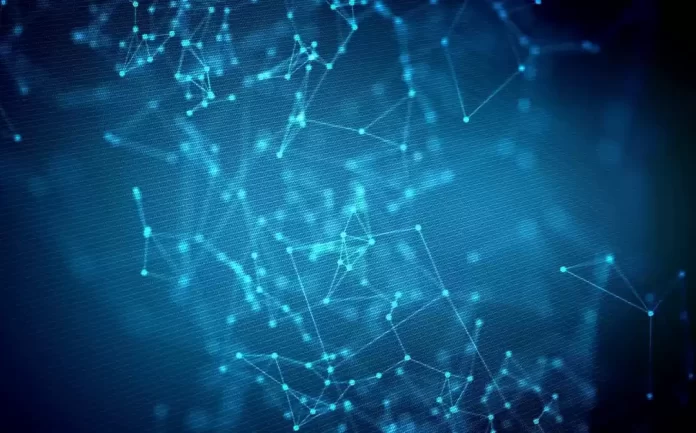Последнее обновление 18.04.2024 — Олег Алексеев
Вы когда-нибудь не могли посмотреть любимое шоу из-за того, что Fire TV Stick не работает должным образом? Это может произойти в любое время, но эти советы по устранению неполадок Fire TV помогут решить несколько распространенных проблем, с которыми могут столкнуться пользователи.
Основы устранения неполадок Fire TV Stick
Отключение Fire TV Stick, его перезапуск или, в крайнем случае, запуск заново и восстановление заводских настроек по умолчанию может быть ответом на любую проблему.
Прежде чем выполнить сброс настроек к заводским настройкам, попробуйте выполнить следующие действия по устранению неполадок.
1. Очистите кэш Fire TV или удалите ненужные приложения.
Если ваш Fire TV работает медленно, возможно, его жесткий диск заполнен. Вы можете очистить место на жестком диске, выполнив следующие действия.
- Удерживайте кнопку «Домой» на пульте несколько секунд и перейдите в «Настройки».
- Перейдите в Приложения.
- Выберите Управляемые установленные приложения.
- Выберите «Сортировка» и выберите «Размер приложения».
- Прокрутите вниз до первого приложения в списке и выберите его.
- Прокрутите вниз, чтобы выбрать «Очистить кэш» и «Очистить данные».
- Повторите эти шаги для каждого приложения, которое занимает много места на вашем Fire TV.
- Выберите «Удалить» для всех приложений, которые вам не нужны.
2. Обновите программное обеспечение Fire TV.
Любое устройство с устаревшим программным обеспечением может вызвать проблемы. Убедитесь, что на вашем Fire TV установлены последние обновления, чтобы он работал бесперебойно.
Чтобы проверить наличие обновлений, выполните следующие действия:
- Удерживайте кнопку «Домой» на пульте несколько секунд и перейдите в «Настройки».
- Выберите Мой Fire TV.
- Выберите О программе.
- Прокрутите вниз и выберите «Проверить наличие обновлений».
Если у вас есть возможность, обновите программное обеспечение. Вы можете просмотреть обновленную информацию о версии справа.
3. Почините пульт Fire TV, который не работает.
Удаленный сбой, вероятно, является самой распространенной ошибкой Fire TV. Иногда, казалось бы, без всякой причины, пульт перестает работать с Fire TV Stick.
Прежде чем приступить к каким-либо другим действиям по устранению неполадок, замените батареи и посмотрите, решит ли это проблему.
Если нет, выполните следующие действия:
- Отключите Fire TV Stick от источника питания, подождите 30 секунд и снова подключите его.
- Подождите, пока Fire TV Stick полностью загрузится. Затем проверьте, работает ли пульт.
- Если он по-прежнему не работает, проверьте раздел о том, как еще раз выполнить сопряжение пульта дистанционного управления с Fire TV.
Прежде чем вы сможете выполнить сопряжение пульта дистанционного управления, вам может потребоваться использовать удаленное приложение для управления вашим Fire TV.
4. Сбросьте настройки вашего Fire TV до заводских настроек
Чтобы восстановить заводские настройки Fire TV Stick, выполните следующие действия:
- Удерживайте кнопку «Домой» на пульте несколько секунд и перейдите в «Настройки».
- Выберите Мой Fire TV.
- Выберите «Восстановить заводские настройки».
Это восстановит заводские настройки вашего устройства и позволит вам настроить его снова.
Что делать, если ваш Fire TV завис во время установки
Настройка Amazon Fire TV Stick может включать больше шагов, чем вы ожидали. Следуйте инструкциям, как настроить Amazon Fire TV Stick для достижения наилучших результатов.
В какой-то момент вы можете совершить ошибку и захотите вернуться назад. Но как только вы нажмете кнопку «Назад», Fire TV Stick может зависнуть.
Не волнуйтесь — это не конец света. Все, что вам нужно сделать, это перезагрузить Fire TV Stick, и Fire TV перезапустится.
Два способа сброса настроек Fire TV Stick:
- Удерживайте кнопку «Воспроизведение/Пауза» и кнопку «Выбор» одновременно в течение пяти секунд.
- Если это не помогло, отключите питание, а затем снова подключите его.
Как подключить Fire TV Stick к Wi-Fi
Если ваш Fire TV отключается от домашнего Wi-Fi, вот несколько шагов, которые вы можете предпринять, чтобы снова подключиться к Интернету:
- Перезапустите Fire TV Stick, отключив его от источника питания, подождав 30 секунд и снова подключив.
- Проверьте состояние сети, выбрав «Настройки» > «Сеть». Найдите свою сеть Wi-Fi и нажмите «Воспроизведение/Пауза», чтобы увидеть ее статус.
- Следуйте подсказкам.
- Если вы не видите имя своей сети, прокрутите вниз и нажмите Wi-Fi. Подтвердите, что вы хотите отключить Wi-Fi. Подождите 30 секунд и снова включите его, нажав на него еще раз.
- Перезагрузите модем и маршрутизатор, отключив их и подождав минуту. Прежде чем продолжить, подождите, пока загорятся все индикаторы.
- Забудьте о своей сети. Выделите свою сеть Wi-Fi, затем нажмите кнопку меню (три линии) на пульте. Нажмите кнопку «Выбрать» для подтверждения. Настройте сеть Wi-Fi еще раз.
Если ни один из этих вариантов не работает, восстановите заводские настройки Fire TV.
Как включить полноэкранный режим, когда видео обрезано по бокам
Если кажется, что четыре стороны видео выходят за край экрана, то ваш Fire TV Stick необходимо масштабировать, чтобы он поместился на дисплее вашего телевизора. Обычно эту проблему можно решить, откалибровав дисплей через настройки.
Для этого выполните следующие действия:
- Удерживайте кнопку «Домой» на пульте дистанционного управления в течение нескольких секунд, пока не появится меню опций.
- Откройте «Настройки» > «Дисплей и звуки» > «Дисплей».
- Убедитесь, что для разрешения видео установлено значение «Авто».
- Перейдите в «Калибровать дисплей».
- Если кончики четырех стрелок не касаются краев экрана телевизора, нажимайте кнопки вверх и вниз на пульте дистанционного управления, пока кончики стрелок не станут видны.
- Как только стрелки будут идеально выровнены, выберите «Принять».
Это должно откалибровать ваш дисплей до правильного разрешения и убедиться, что контент не обрезан по бокам.
Что делать, если при просмотре Amazon Prime Video появляется пустой экран
Если вы находитесь в приложении Amazon Prime Video и экран гаснет, вам следует проверить статус вашей подписки:
- В веб-браузере перейдите на домашнюю страницу Amazon.
- Перейдите в раздел «Учетные записи и списки» (правый верхний угол) на домашней странице Amazon, затем нажмите «Учетная запись».
- Нажмите «Прайм». Проверьте дату продления и убедитесь, что ваша учетная запись Prime активна.
- Узнайте больше о том, что делать, если Amazon Prime не работает.
Как использовать приложение Fire TV Remote
Вы можете использовать удаленное приложение Fire TV в качестве обходного пути для решения проблем с пультом Fire TV.
Чтобы использовать удаленное приложение Fire TV, выполните следующие действия:
- Загрузите и установите приложение для iOS или Android.
- Убедитесь, что ваш смартфон и Fire TV находятся в одной сети Wi-Fi.
- Откройте приложение и коснитесь своего Fire TV в разделе «Подключиться к пульту».
- Введите четырехзначный код, отображаемый на вашем Fire TV, если приложение предложит это.
- Используйте кнопки навигации приложения, чтобы подтвердить, что вы можете управлять своим Fire TV.
Как выполнить сопряжение пульта Fire TV
Если у вас возникли проблемы с пультом или вы пробуете новый пульт, первым делом необходимо выполнить сопряжение пульта с вашим устройством Fire TV.
- С помощью кнопок навигации удаленного приложения перейдите в «Настройки».
- Выберите «Контроллеры и устройства Bluetooth».
- Выберите пульты Amazon Fire TV.
- Выберите Добавить новый пульт.
- Следуйте инструкциям, чтобы найти и добавить пульт.
Независимо от проблемы, вы часто можете починить Fire TV самостоятельно. Сделайте глубокий вдох и следуйте советам здесь. Если ничего не помогает, вы всегда можете попробовать обратиться в службу поддержки Amazon.